Reservieren eines gesamten Verkaufs an der Kasse
Anwendungsfälle dafür sind beispielsweise ein Kunde, der in der Offizin ist, aber seine Artikel geliefert bekommen möchte, ein Rezept im Briefkasten oder eine Bestellung per Telefon, bei welcher der Kunde die Artikel später abholt.
Um bei Reservierungen immer die optimale Anzahl an Druckstücken auszudrucken und die Verschwendung von Bonrollenpapier zu vermeiden, ist der Reservierungsmodus im Verkauf aufgesplittet. Das Kriterium ist dabei, ob der Kunde in der Offizin ist oder ob eine Vorbestellung aufgegeben wird, ohne dass der Kunde in der Apotheke steht (z.B. telefonische Bestellung und Reservierung).
Dafür wurde der Reservierungsbutton im Verkaufsfenster als 'Reservierungsliste' mit folgenden Einträgen implementiert:
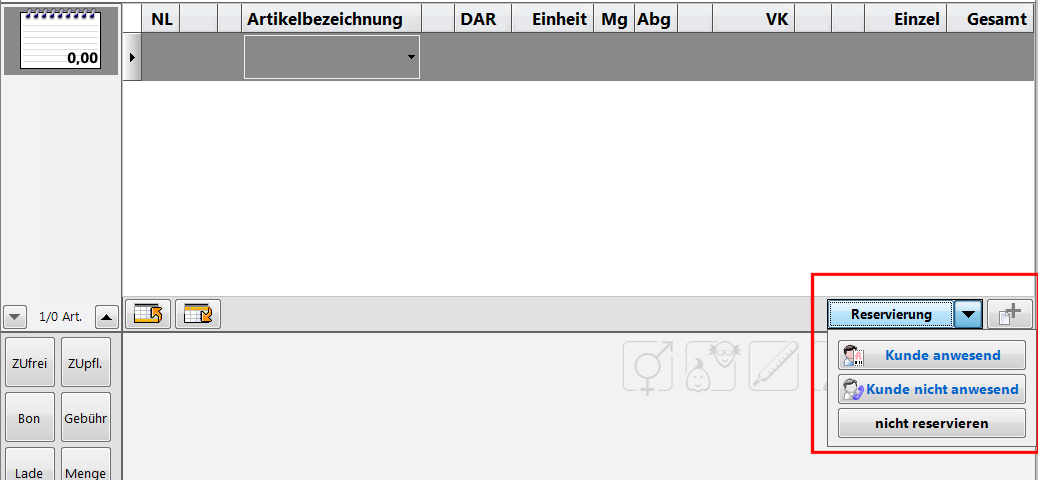
Gesamten Verkauf als Nachlieferung markieren
Gehen Sie wie folgt vor:
- Wählen Sie vor oder während des Erfassens der Artikel einen der folgenden Reservierungsbuttons oder, je nach Anwendungsfall die Funktion Reservierung aktivieren - Alt+F5.
 - Der Kunde ist in der Offizin. Er erwirbt die Artikel, möchte diese jedoch später abholen.
- Der Kunde ist in der Offizin. Er erwirbt die Artikel, möchte diese jedoch später abholen. Es wird ein Abholschein und eine Packliste gedruckt.
Es wird ein Abholschein und eine Packliste gedruckt.Dies ist die Standardeinstellung an der Kasse, am Nebenarbeitsplatz, welcher für die Offizin konfiguriert ist, und am Beratungsplatz (auch für den Rezeptscan):
Bei einmaligem Klick/Berühren des
 Buttons oder Auswahl der Funktion Reservierung - Alt+F5 wechselt der Reservierungsstatus standardmäßig zu
Buttons oder Auswahl der Funktion Reservierung - Alt+F5 wechselt der Reservierungsstatus standardmäßig zu  .
.  - Der Kunde bestellt bspw. telefonisch oder per Fax oder E-Mail; er ist nicht in der Offizin. In diesen Fällen ist der Ausdruck eines Abholscheins für den Kunden zusätzlich zur Packliste für die Apotheke nicht erforderlich und nicht erwünscht. Auch wenn ein Kunde vor Ihnen steht, aber für seine Nachlieferartikel keinen Abholschein haben möchte - statt dessen die Artikel auf seinen Namen zurückgelegt werden sollen - können Sie den Ausdruck des Abholscheins durch diese Kennzeichnung verhindern.
- Der Kunde bestellt bspw. telefonisch oder per Fax oder E-Mail; er ist nicht in der Offizin. In diesen Fällen ist der Ausdruck eines Abholscheins für den Kunden zusätzlich zur Packliste für die Apotheke nicht erforderlich und nicht erwünscht. Auch wenn ein Kunde vor Ihnen steht, aber für seine Nachlieferartikel keinen Abholschein haben möchte - statt dessen die Artikel auf seinen Namen zurückgelegt werden sollen - können Sie den Ausdruck des Abholscheins durch diese Kennzeichnung verhindern. Es wird nur eine Packliste zum Zusammenstellen der Ware für die Apotheke gedruckt. Mehr dazu im Thema 'Reservierung eines Verkaufs ohne Ausgabe eines Abholscheins'.
Es wird nur eine Packliste zum Zusammenstellen der Ware für die Apotheke gedruckt. Mehr dazu im Thema 'Reservierung eines Verkaufs ohne Ausgabe eines Abholscheins'.Dies ist die Standardeinstellung am Nebenarbeitsplatz und an der Kasse, die als Backoffice-Kasse konfiguriert ist (auch für den Rezeptscan):
Bei einmaligem Klick/Berühren des
 Buttons oder Auswahl der Funktion Reservierung - Alt+F5 am Nebenarbeitsplatz und an der Kasse, die als Backoffice-Kasse konfiguriert ist, wechselt der Reservierungsstatus standardmäßig zu
Buttons oder Auswahl der Funktion Reservierung - Alt+F5 am Nebenarbeitsplatz und an der Kasse, die als Backoffice-Kasse konfiguriert ist, wechselt der Reservierungsstatus standardmäßig zu  . Diese 'telefonische Reservierung' steht Ihnen auch aus den Verkaufsdaten eines Kundenkontakts mit der Funktion Telefon. Reservierung - Strg+F6 zur Verfügung. Mehr dazu im Thema 'Artikel aus den Verkaufsdaten des Kunden in Verkauf oder Kostenvoranschlag übergeben'.
. Diese 'telefonische Reservierung' steht Ihnen auch aus den Verkaufsdaten eines Kundenkontakts mit der Funktion Telefon. Reservierung - Strg+F6 zur Verfügung. Mehr dazu im Thema 'Artikel aus den Verkaufsdaten des Kunden in Verkauf oder Kostenvoranschlag übergeben'. - Eine vorgenommene Reservierung können Sie durch Auswahl dieses Eintrags entfernen. Vorzugsweise klicken oder berühren Sie jedoch direkt wieder den aktiven (blauen) Reservierungsbutton oder wählen die Funktion Reservierung - Alt+F5.
- Eine vorgenommene Reservierung können Sie durch Auswahl dieses Eintrags entfernen. Vorzugsweise klicken oder berühren Sie jedoch direkt wieder den aktiven (blauen) Reservierungsbutton oder wählen die Funktion Reservierung - Alt+F5.
 Die erfasste Menge wird verkaufsintern als Nachliefermenge gekennzeichnet.
Die erfasste Menge wird verkaufsintern als Nachliefermenge gekennzeichnet. (Ausgenommen sind Gebühren-, Barverkaufs- und Zusatzkostenpositionen.)
Die Fehlmenge richtet sich weiterhin nach dem Lagerbestand und der üblichen Optimierung; sie wird durch diese Aktion nicht geändert!
Der Button
 /
/  wird in blauer Schrift dargestellt, um zu kennzeichnen, dass es sich um eine explizite Reservierung handelt.
wird in blauer Schrift dargestellt, um zu kennzeichnen, dass es sich um eine explizite Reservierung handelt.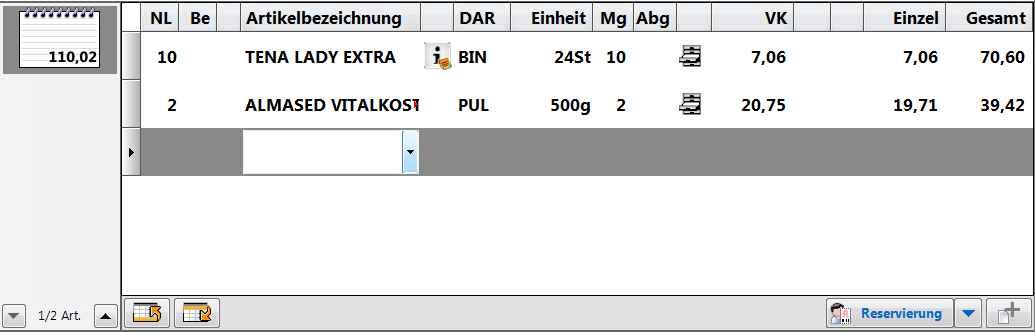 Nutzen Sie die Funktion auch bei POR-Lagerhaltung: Wird der Reservierungsmodus eingeschaltet, so wird auch hier für alle Verkaufspositionen die Nachliefermenge entsprechend der Verkaufsmenge gesetzt.
Nutzen Sie die Funktion auch bei POR-Lagerhaltung: Wird der Reservierungsmodus eingeschaltet, so wird auch hier für alle Verkaufspositionen die Nachliefermenge entsprechend der Verkaufsmenge gesetzt. - Falls es sich um eine telefonische Reservierung von rezeptpflichtigen Artikeln handelt, dann setzen Sie zusätzlich mit Klick auf den
 Button das Kennzeichen 'Rezept fehlt'.Bei der Abholungsauflösung werden Sie dadurch mit einer Hinweismeldung darauf aufmerksam gemacht, dass für diesen Vorgang das Rezept noch nicht vorgelegt wurde. Mehr dazu im Thema 'Abholungsauflösung eines Vorgangs mit Rezeptschuld (fehlendes Rezept)'.
Button das Kennzeichen 'Rezept fehlt'.Bei der Abholungsauflösung werden Sie dadurch mit einer Hinweismeldung darauf aufmerksam gemacht, dass für diesen Vorgang das Rezept noch nicht vorgelegt wurde. Mehr dazu im Thema 'Abholungsauflösung eines Vorgangs mit Rezeptschuld (fehlendes Rezept)'.
Außerdem wird der Verkauf in der Rezeptschuld sowie in den Offenen Posten des Kunden angezeigt.
- Schließen Sie den Verkauf mit Total ab.
 Das Fenster Zahlung für Nachlieferartikel öffnet sich.
Das Fenster Zahlung für Nachlieferartikel öffnet sich.Die Zahlungsoption Alles bei Abholung ist markiert.
- Tragen Sie ggf. weitere Abholungsdaten ein und schließen das Fenster mit OK -F12.
- Schließen Sie den Verkauf im Totalfenster ab.
Gesamten Verkauf als Nachlieferung markieren - Sonderfall Kommissioniersystem
Wenn Sie ein Kommissioniersystem verwenden, dann sind zwei Anwendungsfälle zu unterscheiden:
- Sie lagern Abholungen prinzipiell ein
Haben Sie den Konfigurationsparameter 'Auslagerungszeitpunkt' auf Sofort gesetzt, dann wird nach jeder Positionserfassung ausgelagert.
Um das zu vermeiden, wählen Sie VOR dem Erfassen der ersten Position den Button oder die Funktion Reservierung aktivieren - Alt+F5! Die Artikel werden in diesem Fall nicht ausgelagert.
oder die Funktion Reservierung aktivieren - Alt+F5! Die Artikel werden in diesem Fall nicht ausgelagert. - Sie lagern Abholungen NICHT ein, sondern legen diese ins Abholerregal
Da eine Auslagerung gewünscht ist, sollte erst NACH dem Erfassen der letzten Position der Button
 oder die Funktion Reservierung aktivieren - Alt+F5 gewählt werden.
oder die Funktion Reservierung aktivieren - Alt+F5 gewählt werden.
Markierung 'Nachlieferung' für gesamten Verkauf zurücksetzen
Haben Sie den Verkauf irrtümlicherweise als Nachlieferung markiert, so klicken Sie den Button  /
/  erneut oder wählen aus der Reservierung-Liste den Eintrag
erneut oder wählen aus der Reservierung-Liste den Eintrag  , um wieder einen normalen Verkauf abzuwickeln.
, um wieder einen normalen Verkauf abzuwickeln.
 Die Nachliefermenge wird auf den Wert gesetzt, der entsprechend der Fehlmenge nicht in der Apotheke vorhanden ist und damit nachgeliefert werden muss.
Die Nachliefermenge wird auf den Wert gesetzt, der entsprechend der Fehlmenge nicht in der Apotheke vorhanden ist und damit nachgeliefert werden muss.
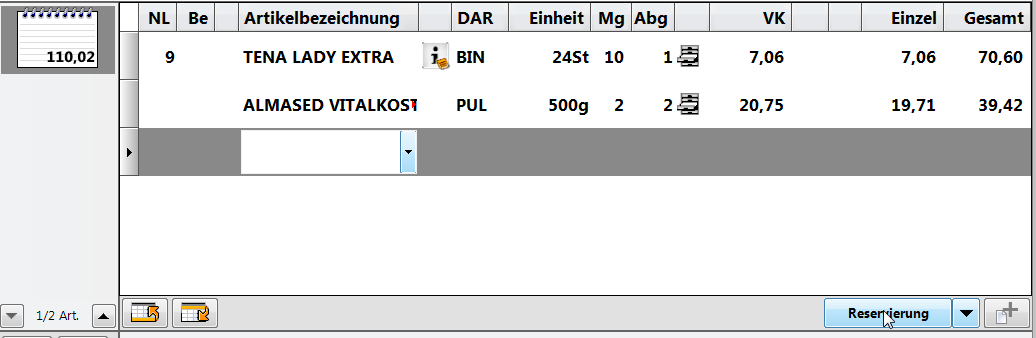
Wird der Reservierungsmodus ausgeschaltet, so wird für alle Lagerartikel die Nachliefermenge zurückgesetzt, d.h. auf den Wert vor der Reservierung gesetzt. Für alle Nichtlagerartikel (Status ungleich POR) bleibt die Nachliefermenge weiterhin erhalten. Voraussetzung dafür ist, dass der Konfigurationsparameter 'Automatische Nachlieferung' aktiviert ist. Sie finden ihn in den Systemeinstellungen der Kasse, Gültigkeitsbereich 'Arbeitsplatz' auf der Seite Allgemeines zum Abverkauf. Ist der Konfigurationsparameter deaktiviert, bleibt die Nachliefermenge für Nichtlagerartikel nicht erhalten.
Vollständig reservierte Verkäufe einsehen
Öffnen Sie aus dem Verkaufsfenster mit Abholungen - F5 das Fenster Offene Posten.
Hier sind die vollständig reservierten Verkäufe mit dem ![]() Reservierungs-Icon gekennzeichnet.
Reservierungs-Icon gekennzeichnet.
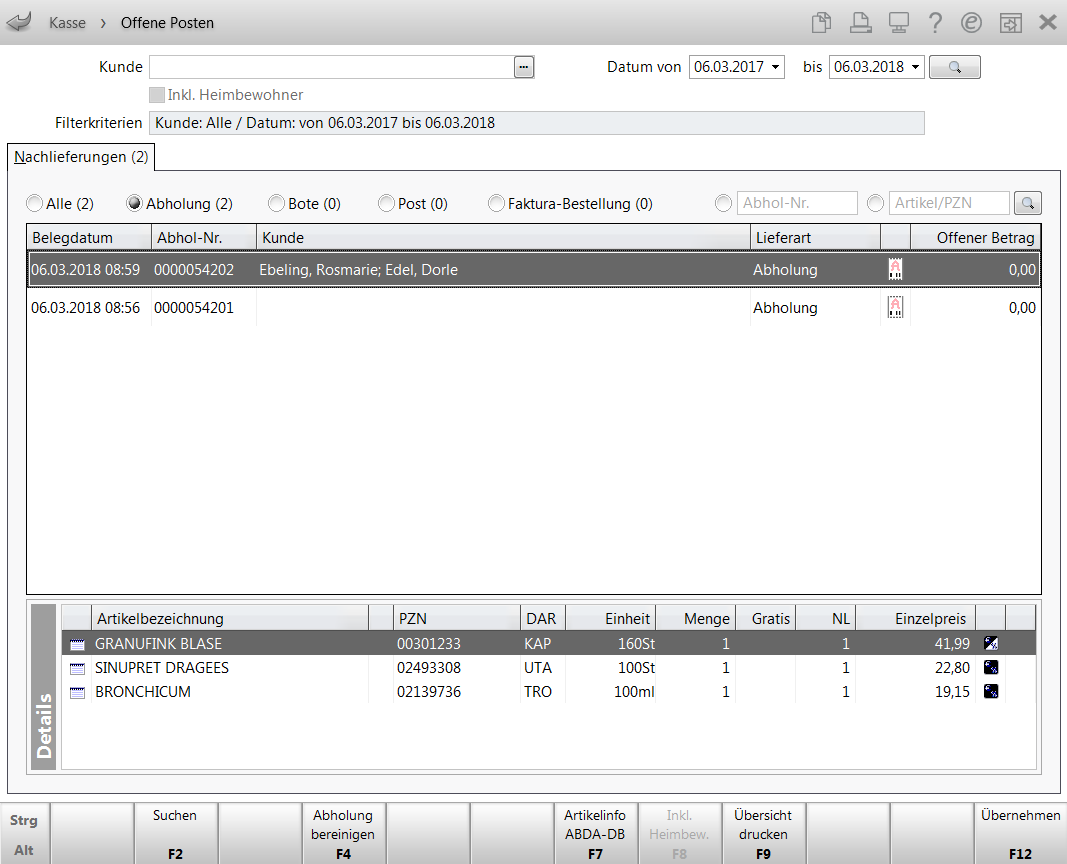
Mehr dazu im Thema 'Abholungen, Boten-/Postlieferungen und Faktura-Bestellungen auflösen'.
Nachdrucken und Konfigurieren der Belege
Wenn Sie jedoch ausnahmsweise einmal mehr Druckstücke benötigen, können Sie diese wie bisher jederzeit aus dem Totalfenster oder aus der Verkaufsverwaltung mit Drucken - F9 nachdrucken.
Die Art der Druckstücke kann jedoch über die Konfigurationsparameter 'Druckanzahl Abholscheine' und 'Druckanzahl Packliste' gesteuert werden:
- Wenn Sie bspw. 1 Abholschein und 1 Packliste konfiguriert haben, dann wird 1 Abholschein und 1 Packliste gedruckt, wenn der Kunde in der Offizin ist; und es wird nur 1 Packliste gedruckt, wenn der Kunde nicht in der Offizin ist. Das ist die Standardeinstellung.
- Wenn Sie bspw. 1 Abholschein und 0 Packlisten konfiguriert haben, dann wird 1 Abholschein gedruckt, unabhängig davon, ob der Kunde in der Offizin ist.
- Wenn Sie bspw. 0 Abholscheine und 1 Packliste konfiguriert haben, dann wird 1 Packliste gedruckt, unabhängig davon, ob der Kunde in der Offizin ist.
- Wenn Sie bspw. 2 Abholscheine und 0 Packlisten konfiguriert haben, dann werden 2 Abholscheine und 1 Packliste gedruckt, wenn der Kunde in der Offizin ist; und es wird nur 1 Abholschein gedruckt, wenn der Kunde nicht in der Offizin ist.
- Wenn Sie bspw. 0 Abholscheine und 2 Packlisten konfiguriert haben, dann werden 2 Packlisten und 0 Abholscheine gedruckt, unabhängig davon, ob der Kunde in der Offizin ist.
- In jedem Fall werden 2 Abholscheine gedruckt, wenn Sie den 'Abholschein ohne Artikel' (allgemeinen Abholschein) mit der Funktion Abholschein - Strg+F5 anfordern.
Weitere Info und Funktionen
'Temporäre Reservierung von Packungen in offenen Verkäufen'
Tipps & Tricks: Verkäufe mit Reservierung 'nicht anwesend' starten
